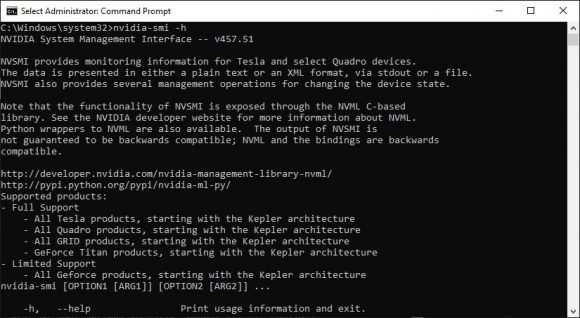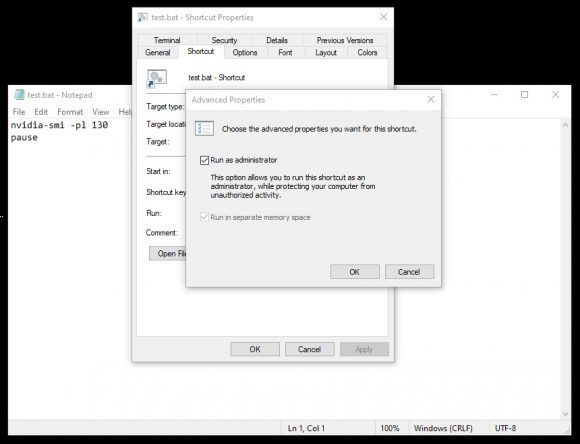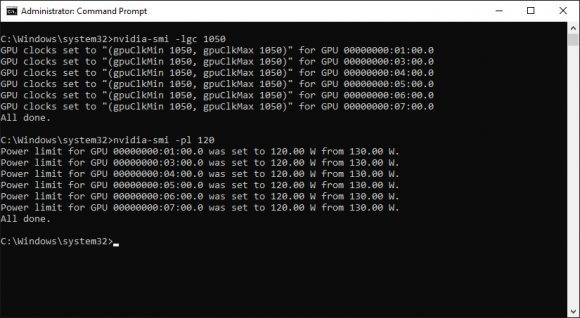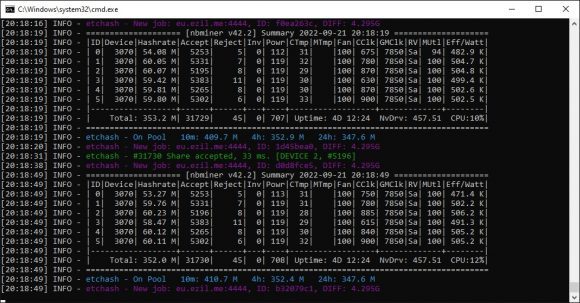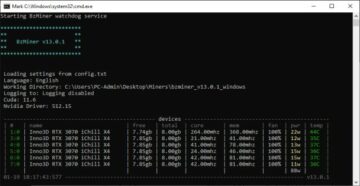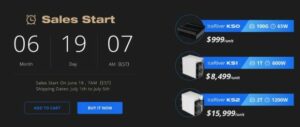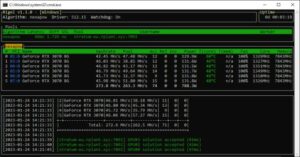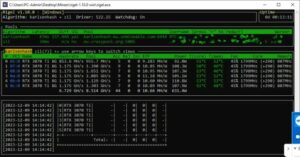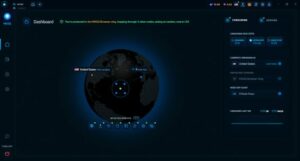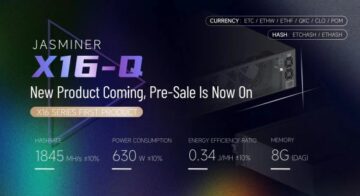22
syyskuu
2022
Nvidia System Management Interface (nvidia-smi) on Nvidia Management Libraryn (NVML) päälle perustuva komentorivityökalu, joka on tarkoitettu auttamaan Nvidia GPU -laitteiden hallinnassa ja valvonnassa. Siinä on useita hyödyllisiä komentoja enimmäkseen Nvidia-grafiikkasuorittimien tilan seurantaan, mutta on joitain komentoja, joista voi olla hyötyä myös kaivostyöntekijöille. Keskustelemme tässä nyt kahdesta komennosta, joista voi olla hyötyä kaivostoiminnan optimoinnissa. Vaikka tässä keskitytään Windows-käyttöön, nvidia-smi-työkalu on saatavana myös Linuxille ja sitä voidaan käyttää hyvin. Opimme kuinka lukita Nvidia GPU:n toimintataajuus tiettyyn kiinteään arvoon sekä kuinka ohjata myös kyseisen GPU:n tehorajaa ja kuinka nämä kaksi komentoa voivat täydentää toisiaan hyvin, jotta voidaan optimoida Nvidia-grafiikkasuorittimiin perustuvan kaivoskoneen suorituskykyä ja energiatehokkuutta.
GPU-taajuuden korjaaminen tai lukitseminen tietylle tasolle tai Nvidia-grafiikkasuorittimen tehorajaan nvidia-smi-työkalulla Windowsissa edellyttää, että käynnistät "Komentokehote"-ikkunan, mutta varmista, että teet sen järjestelmänvalvojan oikeuksilla, muuten et voi muuttaa mitään, koska sinulla ei olisi tarvittavia oikeuksia. nvidia-smi-työkalun tulisi olla mukana polussa, joten sitä ei tarvitse ajaa tietystä paikasta, vaikka saatat haluta suorittaa sen erätiedostosta (BAT) automatisoidaksesi sen esimerkiksi kaivosohjelman käynnistyessä. . Koska se vaatii järjestelmänvalvojan oikeuksia, et voi määrittää erätiedostoa suoritettavaksi oletusarvoisesti järjestelmänvalvojana, mutta jos teet pikakuvakkeen BAT-tiedostoon, voit määrittää pikakuvakkeen Windowsissa suoritettavaksi järjestelmänvalvojana ja se hoitaisi tehtävän.
Jos haluat asettaa GPU:n kellon Nvidia GPU:ssa nvidia-smi-työkalulla, sinun on käytettävä -lgc parametri. Joten esimerkiksi asettaaksesi GPU:n kellon 1050 MHz:iin, sinun on suoritettava nvidia-smi -lgc 1050 kuten yllä olevassa esimerkkikuvakaappauksessa. Huomaa, että tämä on GPU-kello, jolla Nvidia-grafiikkasovittimesi (sovittimet) toimivat VAIN, jos niiden tehonrajoitin sallii sen tällä hetkellä, mutta siitä lisää hetken kuluttua.
Jos haluat asettaa GPU:n tehorajan Nvidia GPU:lle nvidia-smi-työkalulla, sinun on käytettävä -pl parametri. Joten esimerkiksi asettaaksesi GPU:n tehorajaksi 120 W, sinun on suoritettava nvidia-smi -pl 120 kuten yllä olevassa esimerkkikuvakaappauksessa. Kun se on asetettu, tehoraja on kiinteä riippumatta GPU:n muista vaihtoehdoista.
Yllä olevassa esimerkissämme olemme asettaneet GPU:n kellon 1050 MHz:iin ja tehorajaksi 120 W kaivoskoneelle, jossa on 6x Nvidia RTX 3070 GPU:ta, mutta kuten näet NBMinerin kuvakaappauksesta tässä, toimintataajuus on pienempi kuin asetettu arvo. Tehorajaksi ilmoitetaan myös 119 W 120 W sijasta, mutta pieni vaihtelu tässä on normaalia. No, asia on se, että 120 W:n tehonkäytöllä tässä rajoituksemme mukaan mainitut GPU:t eivät vain pysty toimimaan niin korkealla GPU-kellolla, mutta jos tehorajaa nostetaan hieman enemmän, näytönohjaimet voivat toimia 1050 MHz kello ilman ongelmia. Joten sinun on varmistettava, että teet molemmat nämä parametrit, jotta saavutetaan optimaalinen suorituskyky optimaalisella virrankulutuksella…
Jos asetat tehorajaksi esimerkiksi 150 W, mutta GPU:n kelloraja on 1050 MHz, näytönohjaimet kuluttavat vain noin 130-135 W eivätkä koko 150 wattia. Temppu tässä on ensin nähdä, mitä GPU-kelloa tarvitset tietyn näytönohjaimen optimaaliseen suorituskykyyn, kuten esimerkiksi RTX 3070 (riippuen merkistä ja mallista ja käyttöolosuhteista) voi vaatia jossain 850-1050 MHz GPU-kelloa. antaa sinulle 60 MHs Ethash-kaivoshashratea ja enintään 120–130 W:n tehonkulutus. Sinun tarvitsee vain leikkiä tietyllä laitteistollasi ja nähdä, mikä toimii parhaiten, ja sitten voit automatisoida asetukset optimaalisen suorituskyvyn ja virrankulutuksen saavuttamiseksi erätiedoston avulla, jota käytät kaivosohjelmistosi suorittamiseen.
- Julkaistaan: Kaivosohjelmisto
- Related tags: Nvidian kiinteä kello, Nvidia kiinteä kello Windows, Nvidian kiinteä GPU-kello, Nvidian kiinteä GPU-kello Windows, Nvidia lock GPU kello, Nvidian lukon tehorajoitus, Nvidian kaivossäätö, Nvidian säätö, Nvidia-smi, nvidia-smi gpu-kellon lukko, nvidia-smi gpu-lukko, nvidia-smi GPU:n tehorajoitus, nvidia-smi tehorajoitus
Katso joitain samankaltaisia salaukseen liittyviä julkaisuja:
- Bitcoin
- blockchain
- lohkoketjun noudattaminen
- blockchain-konferenssi
- coinbase
- coingenius
- Yhteisymmärrys
- salauskonferenssi
- kryptointi
- Salauskaivosblogi
- kryptovaluutta
- hajautettu
- defi
- Digitaaliset varat
- ethereum
- koneoppiminen
- Kaivosohjelmisto
- ei korvattava tunnus
- Nvidian kiinteä kello
- Nvidia kiinteä kello Windows
- Nvidian kiinteä GPU-kello
- Nvidian kiinteä GPU-kello Windows
- Nvidia lock GPU kello
- Nvidian lukon tehorajoitus
- Nvidian kaivossäätö
- Nvidian säätö
- Nvidia-smi
- nvidia-smi gpu-kellon lukko
- nvidia-smi gpu-lukko
- nvidia-smi GPU:n tehorajoitus
- nvidia-smi tehorajoitus
- Platon
- plato ai
- Platonin tietotieto
- Platoblockchain
- PlatonData
- platopeliä
- Monikulmio
- todiste panoksesta
- W3
- zephyrnet